- À partir de l'angle supérieur gauche de la section des règles, faites glisser la croix pointillée vers l'angle supérieur gauche du substrat.
L'angle supérieur gauche du substrat est maintenant le point 0. - Faites glisser certains guides sur la mise en page :
- Sélectionnez un guide et faites-le glisser depuis la section verticale des règles et placez-le à 126 mm (5 po.) de la marge latérale gauche.
- Ajoutez un nouveau guide à partir de la section horizontale des règles et placez-le à 292 mm (11,5 po.) de la partie supérieure du substrat.
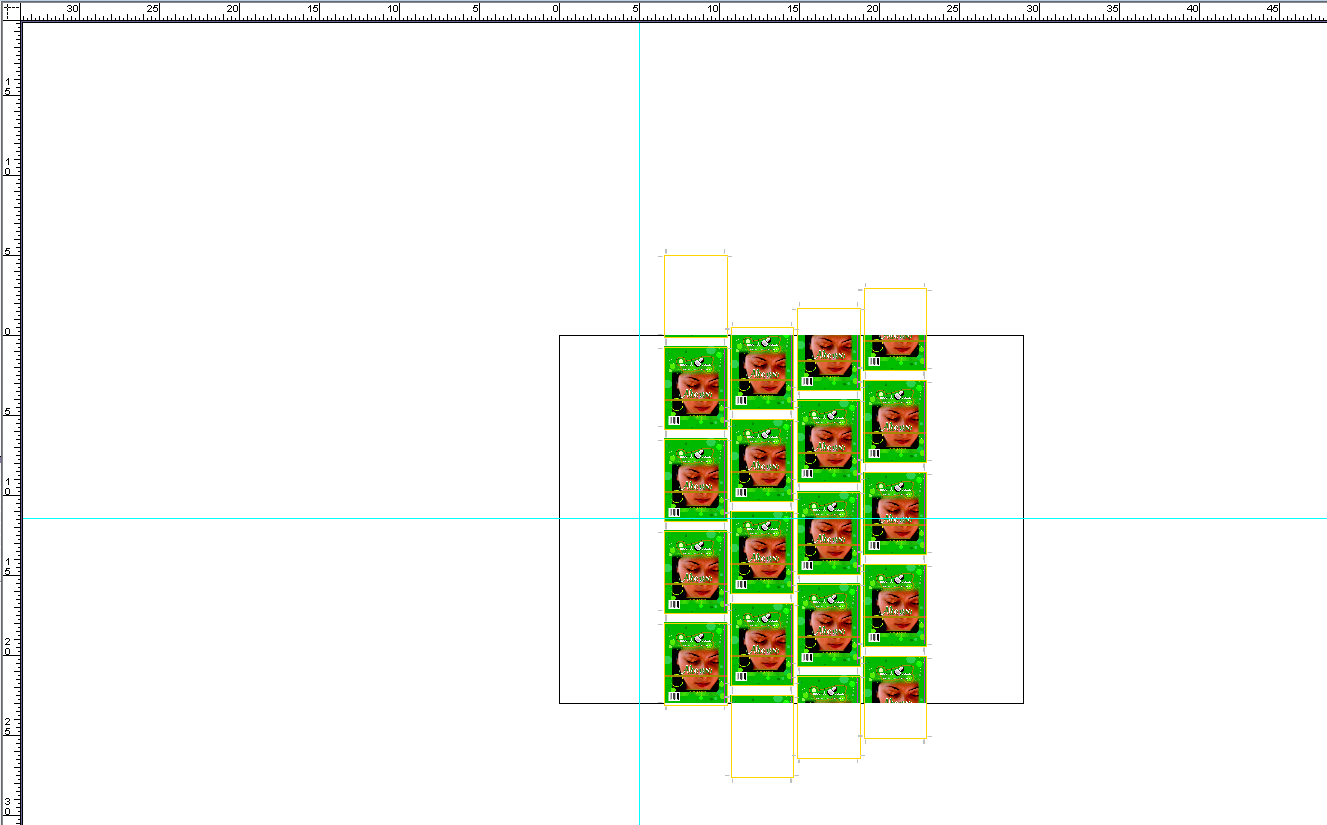
- Dans le menu Fenêtre, sélectionnez Afficher la palette des repères.
- Ouvrez le dossier Pandora et faites glisser le repère CAL_2-tone.pdf dans la marge du centre gauche de la mise en page, près de l'intersection des guides de règles.
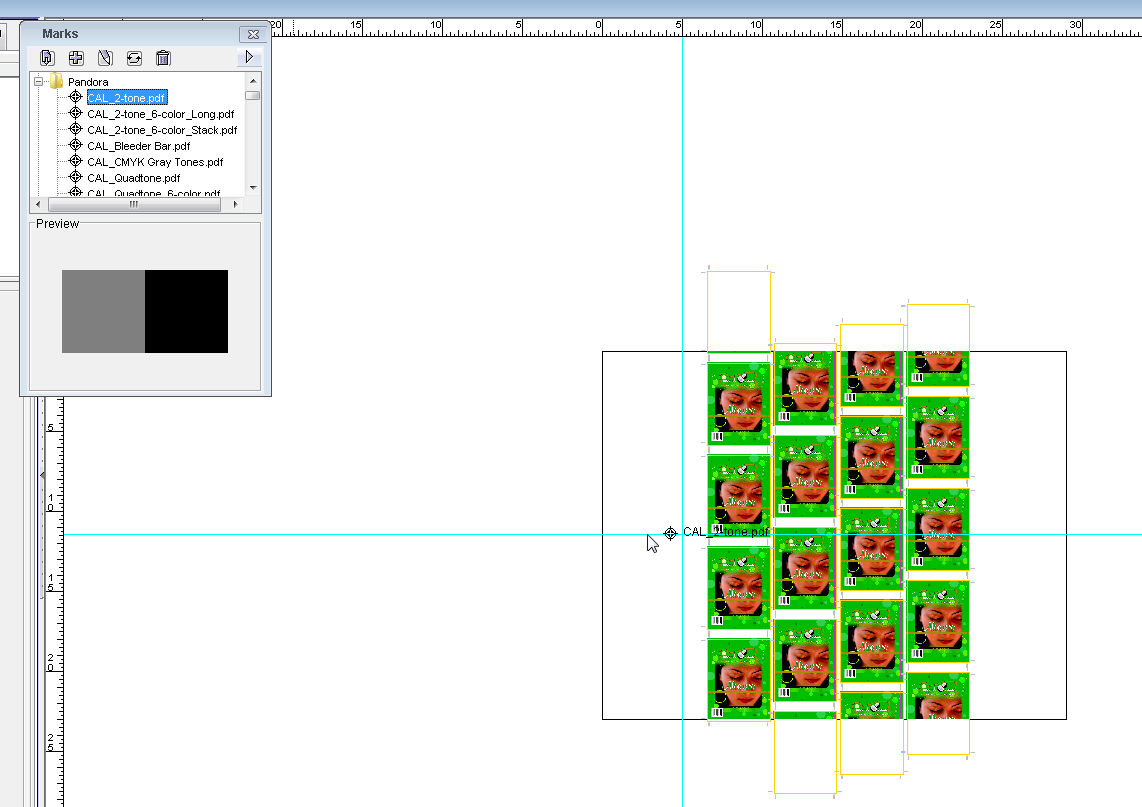
- À l'aide des outils Zoom
 et Sélection et Sélection , centrez le repère sur l'intersection des guides de règles. , centrez le repère sur l'intersection des guides de règles.
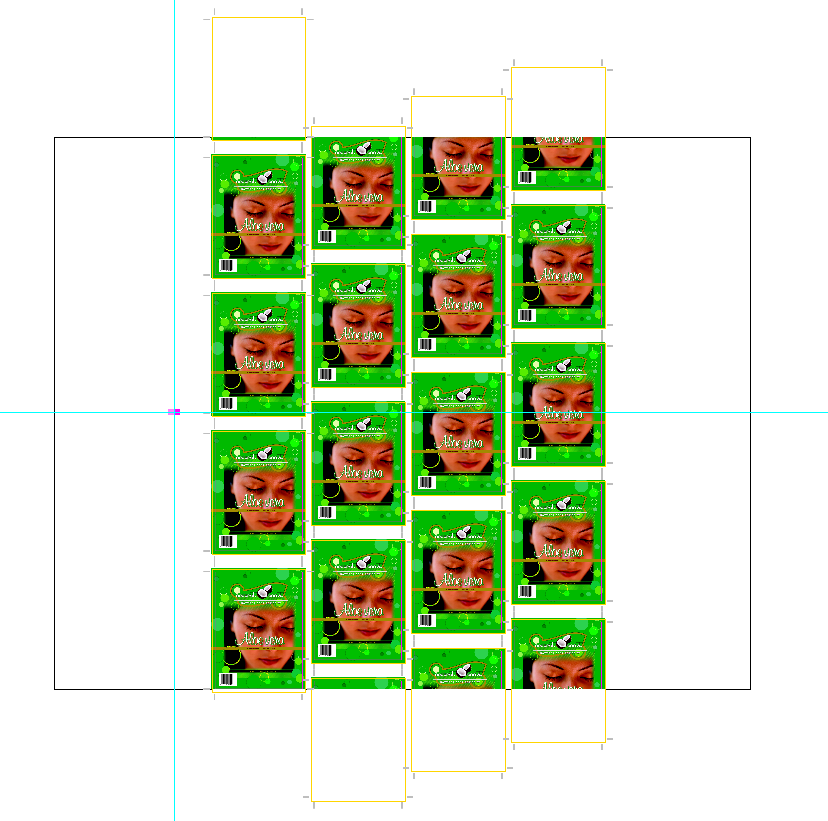
Dans la boîte de dialogue Attributs, les Attributs de couleur de sortie pour le repère CAL_2-tone.pdf montrent que le repère s'imprime sur la ligne de découpe en couleur.
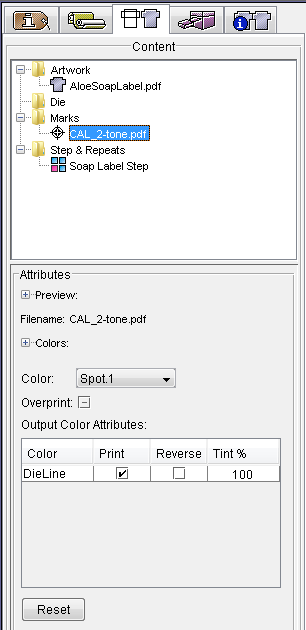 - Avec le repère sélectionné, dans Attributs de l'onglet Contenu, changez la Couleur de Spot.1 à PANTONE 349 U.
Remarque : pour vous assurer que certains colorants ne sont pas utilisés dans les repères, reportez-vous aux informations sur la définition des Préférences pour Do not use in marks. - Une fois le repère sélectionné, effectuez l'une des opérations suivantes :
- Cliquez avec le bouton droit de la souris et choisissez Dupliquer.
- Dans le menu Objet, sélectionnez Dupliquer.
La boîte de dialogue Dupliquer s'ouvre. La boîte de dialogue Dupliquer vous permet de copier et coller des objets sélectionnés et d'ajuster la distance entre ces objets. Par exemple, vous pouvez créer une série de repères micropoint, puis ajuster chacun de ces repères manuellement.
Dans la boîte de dialogue Dupliquer, saisissez ce qui suit, puis cliquez sur OK : | Répétition : | Horiz. : 3 | | Distance : | 9,75 po. (247,65 mm) |
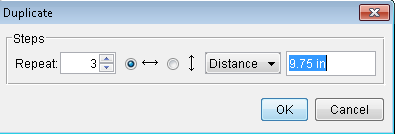
- Dans le menu Affichage, sélectionnez Ajuster à la fenêtre.
Dans la vue Mise en page, vous remarquerez que le fichier CAL_2-tone.pdf est reproduit trois fois dans le substrat.
Notez que vous pouvez sélectionner les repères individuellement et les déplacer ou les modifier, à la différence de la copie en répétition d'un repère dans laquelle tous les objets se déplacent ensemble.
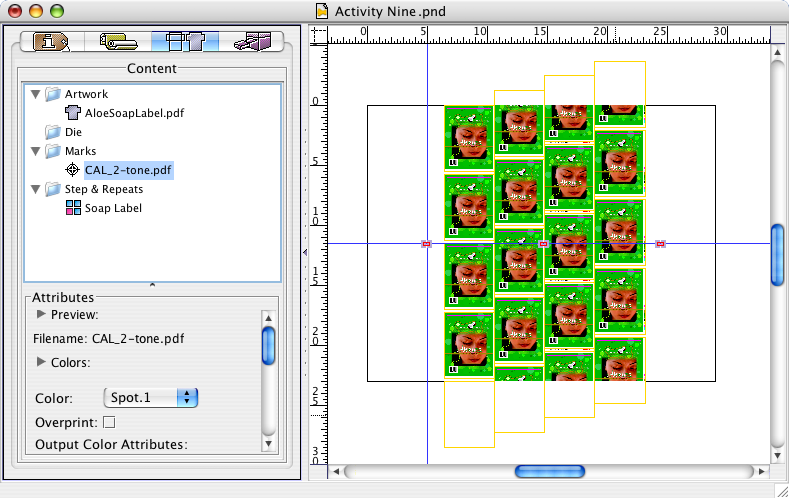
|